
Daftar Isi:
- Pengarang John Day [email protected].
- Public 2024-01-30 09:58.
- Terakhir diubah 2025-01-23 14:49.

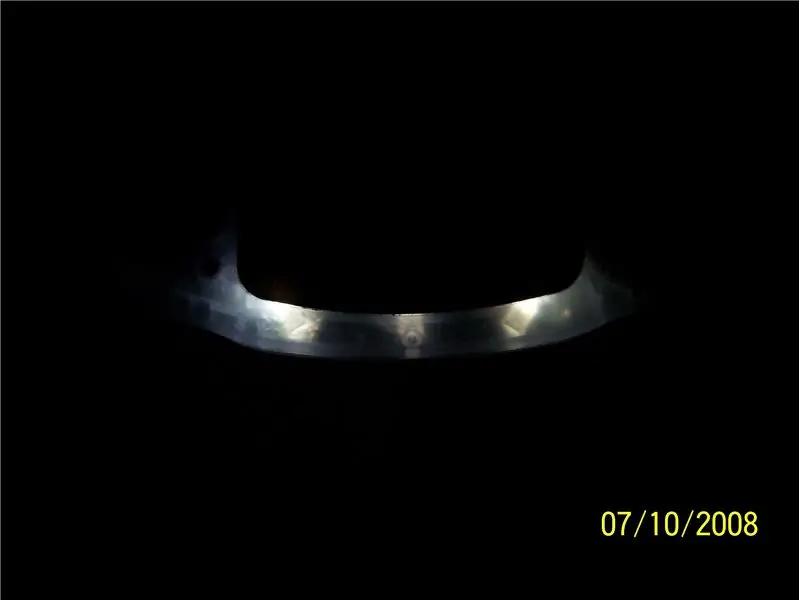
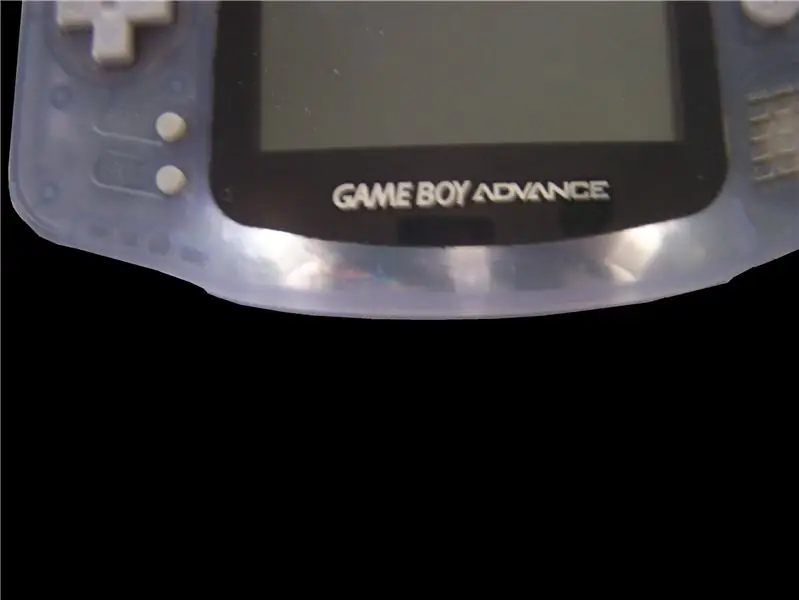
Setelah melihat Instructable ini, saya memutuskan untuk membuat Instructable to LED Mod menjadi GBA. Dengan mod ini, Anda dapat membuat casing GBA Anda menyala, sekaligus memberikan efek pencahayaan yang bagus.
Langkah 1: Kumpulkan Bahan
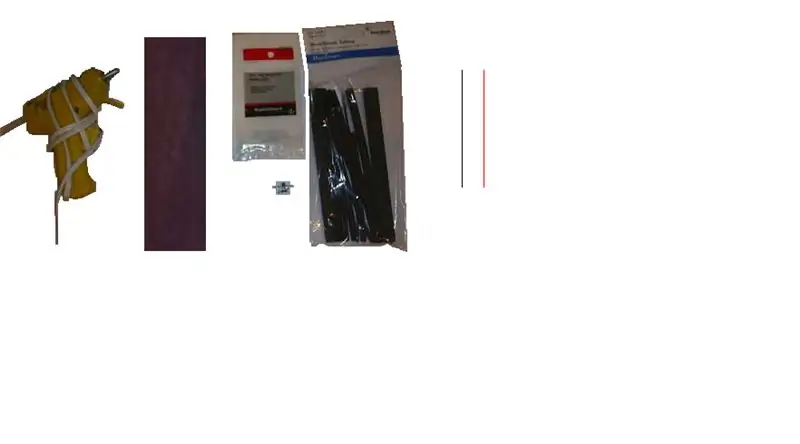
Untuk proyek ini, Anda memerlukan:Resistor yang sesuai dengan LED AndaSaklar KecilSemua Gameboy Advance berwarna transparan,Kawat KecilObeng Tiga Sayap ATAU obeng pipih kecilSolderBesi Solder Amplas Halus (400 - 500 grit)Dua LED (warna apa saja) (lebih disukai voltase rendah)Alat Dremel/Rotary Pistol lem panas Lem panas Tabung panas menyusut Bahan opsional: Tangan penolong Pisau Xacto
Langkah 2: Hapus Kasus Gameboy




Pertama, Anda harus menghapus kasing Gameboy. Untuk melakukan ini, Anda harus melepas tujuh sekrup tri-sayap dengan obeng tri-sayap atau kepala datar Anda. Ada empat sekrup ke arah atas, dan tiga ke arah bawah. Lokasi sekrup ditandai di foto untuk klarifikasi yang lebih baik. Setelah sekrup dilepas, angkat setengah bagian depan casing, dan sisihkan untuk digunakan nanti. Untuk langkah selanjutnya, Anda akan membutuhkan bagian belakang casing.
Langkah 3: Potong Lubang untuk Switch


Untuk memotong lubang: Dengan Xacto Knife: Mulailah dengan mencetak kotak Gameboy Advance dengan lembut di tempat Anda ingin meletakkan sakelar. Ada cenderung lebih banyak ruang di bagian belakang, di sebelah kiri kompartemen baterai. Terus potong sampai Anda memotong seluruhnya. Langkah ini mungkin memakan waktu cukup lama, tetapi itu sepadan dengan potongan yang bersih. Jika sakelar Anda perlu disekrup, bor lubang sakelar setelah memotong lubang sakelar. Dengan alat Dremel/Rotary: Mulailah dengan memasang roda potong yang sesuai ke alat dremel/putar Anda. Seperti yang disebutkan sebelumnya, cenderung ada lebih banyak ruang di bagian belakang, di sebelah kiri kompartemen baterai. Perlahan potong lubang berukuran tepat di plastik. Setelah memotong lubang, Anda dapat menempatkan sakelar ke posisinya, dan mengencangkannya. Anda juga dapat merekatkan sakelar ke tempatnya dengan epoksi.
* Potong lubang sedikit lebih kecil dari yang dibutuhkan. Jika Anda membutuhkan lubang yang lebih besar, Anda dapat membuang plastik tambahan nanti.*Setelah memotong lubang untuk sakelar, pastikan untuk membersihkan plastik tambahan dari casing sebelum melanjutkan.
Langkah 4: Difusi LED

Sekarang Anda perlu menyebarkan LED agar mereka dapat menyebarkan cahayanya, tidak hanya mengarahkannya ke satu arah. Saya akan memberi Anda tautan untuk instruksi tentang cara menyebarkan LED, tetapi pada dasarnya Anda menggosok LED pada amplas sampai permukaan LED "kasar". Berikut adalah tautan tentang cara menyebarkan LED.
Langkah 5: Hapus PCB

Untuk melepas PCB, Anda harus melepas ketiga sekrup yang menahannya. Setelah sekrup dilepas, angkat kedua pasak plastik abu-abu/coklat ke arah kabel pita oranye secara bersamaan, lalu angkat kabel dari konektor
Langkah 6: Tempatkan LED Ke Posisi


Tempatkan LED Anda di sekitar layar. Anda mungkin harus mengeluarkan beberapa plastik dengan alat putar Anda agar pas tergantung pada ukuran LED yang Anda pilih. Saya menempatkan tiga LED saya di sekitar bagian bawah layar. Setelah Anda menemukan di mana Anda ingin LED Anda, solder mereka secara Paralel, sesuai dengan diagram paralel di situs berikut. https://www.theledlight.com/ledcircuits.htmlSetelah menyolder LED bersama-sama, Anda harus menyolder kabel hitam (warna opsional) ke ujung negatif (-) LED yang paling dekat dengan kompartemen baterai, dan kabel merah (warna opsional) kabel ke ujung positif (+) LED yang paling dekat dengan kompartemen baterai. Setelah memasang kabel, Anda dapat memasang kembali PCB, diikuti dengan memasang kabel pita dari layar ke PCB. Untuk melakukan ini, masukkan kabel pita ke dudukannya, diikuti dengan mendorong pasak abu-abu/coklat di kedua sisi dudukan. Setelah menempatkan LED di lokasi yang diinginkan, Anda dapat merekatkannya di tempat untuk kekuatan tambahan.
Tip: Jika Anda tidak dapat memasukkan LED dan/atau kabelnya ke dalam casing, gunakan alat dremel/putar untuk membuang sisa plastik.
Langkah 7: Sakelar Solder
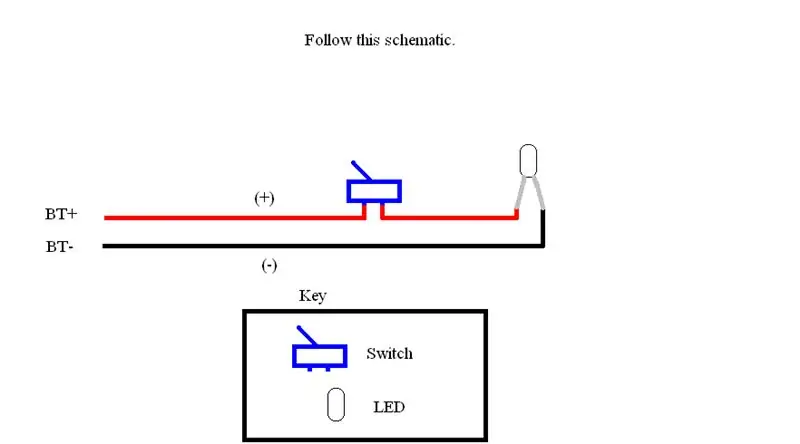
Untuk langkah ini, Anda harus menyolder dua kabel pendek ke salah satu ujung sakelar, dan ujung lainnya. Solder salah satu kabel yang berasal dari sakelar ke terminal baterai bertanda BT+. Solder kabel lain yang berasal dari sakelar ke ujung positif sirkuit LED Anda. Anda dapat membedakan positif dari ujung negatif pada LED, karena dasar LED datar di sisi negatif, dan kaki yang lebih panjang biasanya positif. Setelah menghubungkan sakelar, ambil kabel lain dan solder ke ujung negatif. sirkuit LED Anda. Solder ujung kabel yang lain ke terminal baterai bertanda BT-. Sebelum melanjutkan ke langkah berikutnya, tutup casing, tetapi jangan kencangkan dulu. Tempatkan baterai di kompartemen baterai, dan nyalakan LED Anda. Jika mereka menyala, maka Selamat! Jika LED Anda tidak menyala, periksa koneksi dan polaritas Anda.
Langkah 8: Pasang Kembali Kasingnya
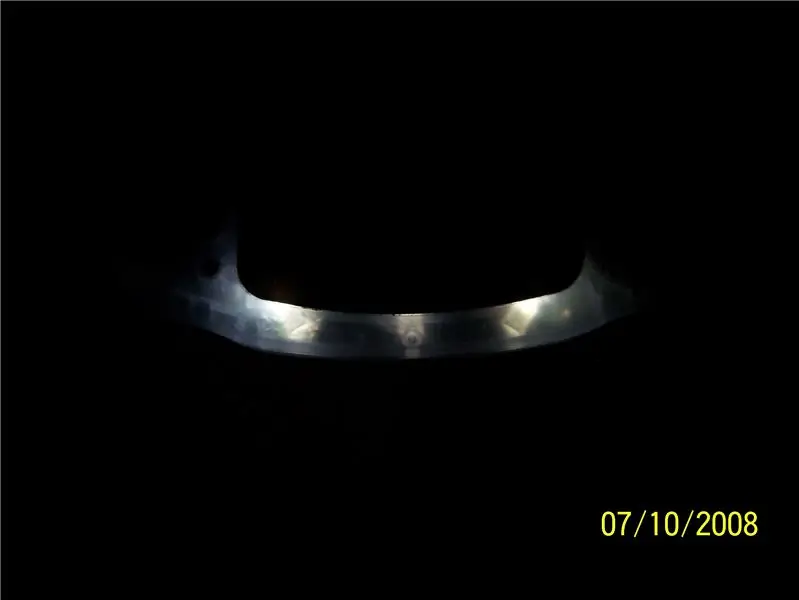

Setelah semua kerja keras itu, Anda sekarang dapat memasang kembali kasing. mulai dengan memasukkan tombol R dan L, diikuti dengan pemisah plastik. Setelah itu, Anda dapat memasang kembali kasing.
*Saya tidak bertanggung jawab atas segala kerusakan yang mungkin Anda sebabkan pada GBA Anda*
Direkomendasikan:
Gameboy Advance Sebagai Gamepad Bluetooth: 7 Langkah

Gameboy Advance Sebagai Bluetooth Gamepad: Perangkat ini pada dasarnya adalah ESP32 yang terhubung ke GBA melalui port tautan. Dengan perangkat terhubung dan tanpa kartrid apa pun yang dimasukkan ke dalam GBA, setelah GBA menyala, ESP32 mengirimkan rom kecil untuk dimuat di GBA. Rom ini merupakan program
Mod Baterai LiPo untuk DMG Gameboy Anda: 6 Langkah (dengan Gambar)

Mod Baterai LiPo untuk DMG Gameboy Anda: Bayangkan ini- tahun 1990. Anda berada di jam enam dari delapan jam perjalanan darat ke Gunung Rushmore. Tears For Fears menggelegar di radio station wagon Chevrolet Celebrity Anda. Ibu mengemudi. Anda kehabisan Ecto-Cooler Hi-C dan perangkat bodoh Anda
Mod Baterai Isi Ulang Game Boy Advance: 6 Langkah

Mod Baterai Isi Ulang Game Boy Advance: Dalam panduan ini, saya akan menunjukkan cara memodifikasi Game Boy Advance Anda untuk menggunakan baterai LiFePO4 yang dapat diisi ulang dan port USB untuk mengisi daya. Kami secara khusus menggunakan baterai LiFePO4 dan bukan baterai Li-Ion karena mereka 3.2v dibandingkan dengan 3.7v dari Li-Io
Mengisi Daya Gameboy Advance Sp Tanpa Pengisi Daya: 3 Langkah

Mengisi Daya Gameboy Advance Sp Tanpa Pengisi Daya: Dalam instruksi ini saya akan mengajari Anda cara mengisi daya GameBoy Advance SP tanpa pengisi daya. Saya membuat charger GBA SP menggunakan barang-barang rumah tangga. Saya mencari untuk memecahkan masalah ini dengan tutorial online tetapi pada akhirnya semua "tutorial" yang dilakukan adalah
LED Mod Warna Gameboy Anda: 7 Langkah (dengan Gambar)

Mod LED Warna Gameboy Anda: Instruksi ini mendokumentasikan mod keren yang dapat Anda tambahkan ke Warna Gameboy Anda untuk memberikan efek pencahayaan biru yang rapi! Dan, tentu saja, sebaiknya Anda tidak melukai bagian tubuh Anda atau Gameboy Anda, karena saya tidak akan mengganti keduanya. Tapi hei, ini layak
